Las páginas web se tratan de solo documentos que muestra tu navegador web, aunque: ¿qué pasaría si quisieras editar cualquier página web en Chrome y que realmente lograras modificarlas? Pues te decimos que puedes hacerlo y no necesitas una extensión de navegador. Con tan solo una función que se encuentra integrada en todos los navegadores modernos, ya podrás hacerlo cuando quieras.
¿Cómo puedes saber si una extensión de Chrome es segura? En este artículo lo comprobarás, solo tienes que hacer clic en él y tendrás toda la información. Esto te permitirá trabajar fácilmente con extensiones y funciones como la que vas a conocer a continuación.
Esta función aprovecha la herramienta llamada “document.designMode”, la cual puede ser habilitada por medio de la consola JavaScript de tu navegador web. Hace muy poco tiempo se mencionó a través de un tweet en donde se destaca lo útil que puede llegar a ser dicha herramienta. Y es por ello que te compartiremos como funciona para que te hagas la vida fácil.
Pasos para editar cualquier página web en Chrome
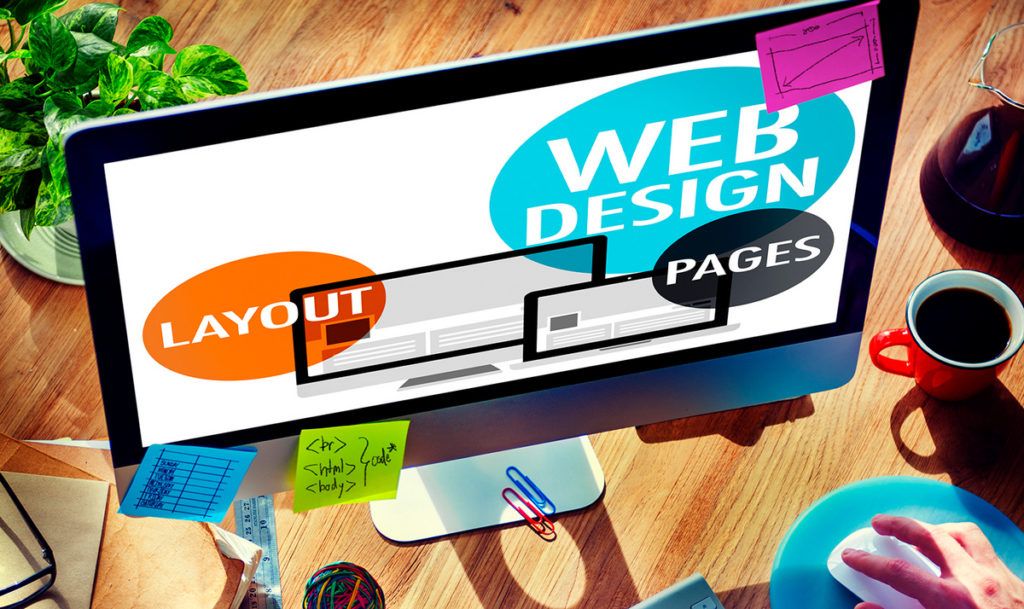
Puedes hacer uso de esta herramienta para limpiar una página web antes de que quieras imprimirla. Sí como también, puedes probar cómo se verán los cambios en una página web e incluso simplemente para bromear con otras personas. Funcionará como un editor de un documento de Word y no requerirás jugar con HTML.
Para que actives esta función, debes ir una página web y luego abrir la consola del desarrollador. Para que abras la consola en Google Chrome, debes hacer clic en menú, luego en la opción Más herramientas y seguidamente en Herramientas para desarrolladores. También lo puedes hacer presionando las teclas CTRL + SHIFT + i.
En este caso, es si estas usando Chrome como navegador predeterminado. Sin embargo, estas mismas herramientas podrán funcionar en otros navegadores modernos.
Cómo utilizar esta herramienta en otros navegadores
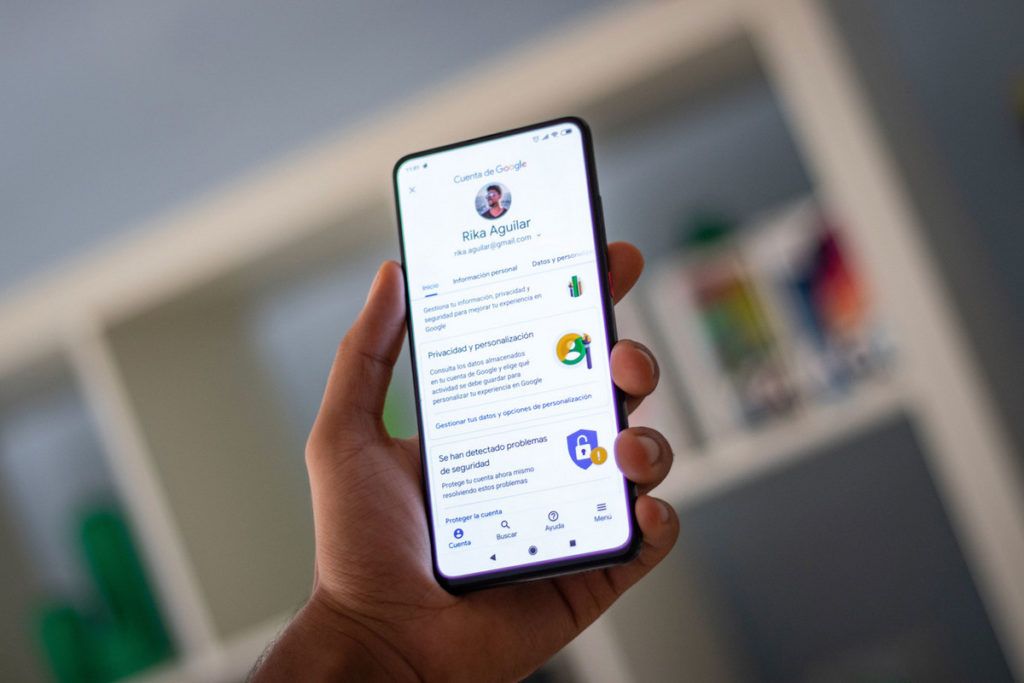
En el caso de Mozilla Firefox debes hacer clic en menú, luego en Desarrollador web y más adelante en la opción Consola web. Para evitarte todo esto, presiona las teclas CTRL + SHIFT + K.
Cuando se trata del navegador Apple Safari, debes presionar la opción Preferencias, después ve a la opción Avanzado y activar “Mostrar menú de Desarrollo en la barra de menú”. Ahora, debes hacer clic en Desarrollar, para luego presionar en “Mostrar consola de JavaScript”.
En Microsoft Edge debes hacer clic en menú, luego en la opción Más herramientas y finalmente en Herramientas para desarrolladores. Puedes presionar la tecla F12 y luego hacer clic en la pestaña «Consola».
Ahora, debes hacer clic en la pestaña «Consola» en la parte superior del panel Herramientas para desarrolladores. Debes escribir lo siguiente y presionar Enter, una vez que te salga la consola. Ahora aparecerá la opción document.designMode = ‘on’.
Ahora podrás cerrar la consola si así lo deseas y editar la página web actual como si fuera un documento editable. Debes hacer clic en algún lugar para que insertes el cursor y escribir texto. Asimismo, podrás usar las tecla Borrar o Suprimir para que puedas eliminar texto, imágenes y otros elementos.
Esto solo cambiará la forma en que aparece la página web en tu navegador. Al momento de que actualices la página, podrás ver la original una vez más. Si vas a otra página web o pestaña, no se encontrará en modo de diseño hasta que abras la consola y vuelvas a escribir esta línea que te dimos líneas arriba. Incluso podrías volver a la consola y ejecutar el siguiente comando para que desactives el modo de diseño, el cual aparecerá de la siguiente manera: document.designMode = ‘off». Así, la página web ya no se podrá editar pero tus cambios se conservarán hasta la próxima vez que actualices dicha página.


¿Tienes alguna pregunta o problema relacionado con el tema del artículo? Queremos ayudarte.
Deja un comentario con tu problema o pregunta. Leemos y respondemos todos los comentarios, aunque a veces podamos tardar un poco debido al volumen que recibimos. Además, si tu consulta inspira la escritura de un artículo, te notificaremos por email cuando lo publiquemos.
*Moderamos los comentarios para evitar spam.
¡Gracias por enriquecer nuestra comunidad con tu participación!